No OS X Lion, a Apple redesenhou o Catálogo de endereços com um novo visual que lembra uma encadernação física de livro de capa dura. Este tipo de escolha de design é chamado de “skeuomórfico, ”Porque foi,“ deliberadamente empregado para fazer o novo parecer confortavelmente antigo e familiar ”. Leão versão do Catálogo de endereços tem a aparência antiga de um livro físico e transfere-o para um virtual aplicativo.
Embora alguns gostem da nova aparência do Catálogo de endereços no Lion, muitos fizeram reclamações. Se você deseja fazer com que o Catálogo de endereços pareça limpo e simples novamente, temos o truque para desvincular o Catálogo de endereços de sua capa dura marrom.
Antes de começar, é muito importante que você faça backup do Catálogo de endereços caso algo dê errado. Se você seguir as instruções, tudo deve funcionar bem, mas é sempre importante tomar precauções.
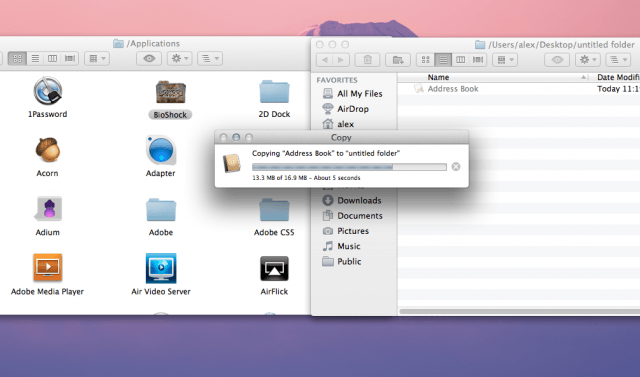
Para fazer backup do Catálogo de endereços em seu estado nativo Lion, crie uma nova pasta em sua área de trabalho, navegue até a pasta Aplicativos e encontre o ícone do Catálogo de endereços. Copie a Agenda de sua pasta Aplicativos para a nova pasta que você acabou de criar, selecionando o ícone da Agenda e pressionando Command + C para copiar. Em seguida, selecione sua nova pasta e pressione Command + V para colar e copiar todo o conteúdo do Catálogo de endereços. O Finder irá então copiar o Catálogo de Endereços.
Depois de fazer isso, certifique-se de encerrar a Agenda no seu Mac. Fazer backup e sair do Catálogo de endereços é muito importante antes de tentar alterar os arquivos de conteúdo do aplicativo.
Como desvincular o catálogo de endereços:
Passo 1: Na pasta Aplicativos, selecione o ícone Catálogo de endereços e clique com o botão direito. Em seguida, clique em “Mostrar conteúdo do pacote”.
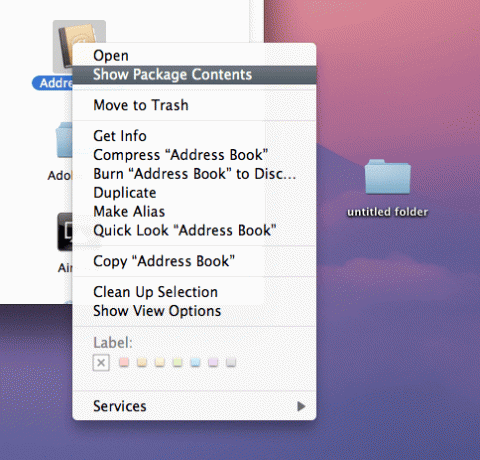
Passo 2: Abra a pasta “Conteúdo” e, em seguida, abra a pasta “Recursos”.

Etapa 3: Download este arquivo zip para substituir a aparência de capa dura do Catálogo de endereços por um design minimalista e sem bordas. Esses arquivos são cortesia de Sardas de ovo.
Passo 4: Arraste o conteúdo do livro de endereços de desvinculação pasta para a pasta Recursos do Catálogo de endereços. Você pode fazer isso facilmente pressionando Command + A para selecionar todos os arquivos e arrastá-los.
Etapa 5: O Finder perguntará se você deseja “Manter os dois arquivos”, “Parar” ou “Substituir”. Marque a caixa de seleção “Aplicar a todos” e clique em “Substituir”.
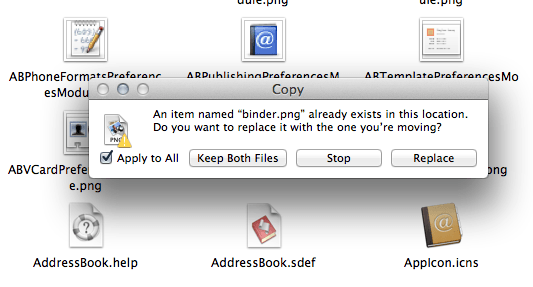
Etapa 6: Você terá então que autenticar esta ação no Finder com sua senha de administrador.
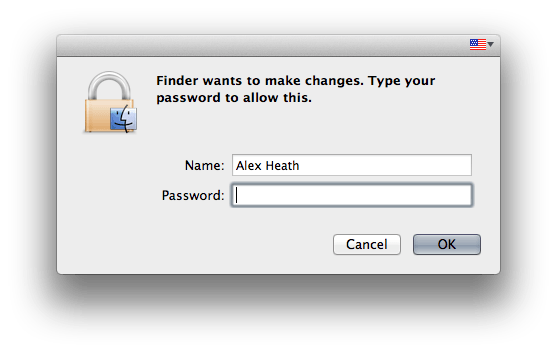
Etapa 7: Feche todas as janelas do Finder e abra a Agenda. O design do livro marrom deve ser removido e substituído por um tema muito limpo, mínimo e sem bordas.

É isso! Você desvinculou o Catálogo de endereços do Lion com sucesso!
Se você gostaria de mudar o iCal no Lion para se parecer mais com a versão do Snow Leopard, confira nosso tutorial anterior.
